Problema
- Primiți notificarea Wi-Fi neprotejat care spune că comunicațiile în rețea ar putea fi interceptate sau manipulate
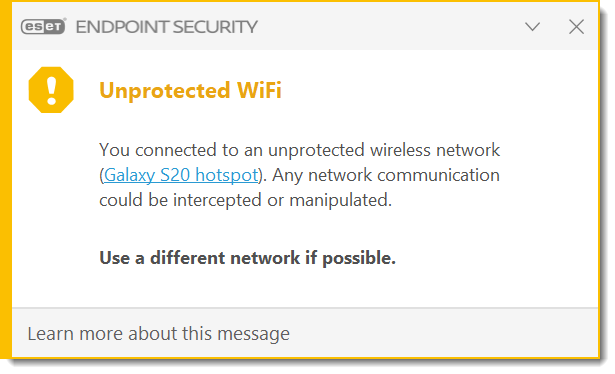
- Utilizați o conexiune Wi-Fi securizată
- Conexiunea Wi-Fi securizată nu este disponibilă
- Utilizatori ESET PROTECT On-Prem
- Stații de lucru individuale ale clienților
Soluție
Utilizați o conexiune Wi-Fi securizată
Securizați rețeaua Wi-Fi cu protecție prin parolă cu ajutorul routerului (se recomandă WPA2). Dacă nu sunteți administrator, contactați administratorul de sistem pentru a vă securiza rețeaua.
Conexiunea Wi-Fi securizată nu este disponibilă
- Vă recomandăm să nu furnizați parole sau informații sensibile pe site-uri web nesecurizate.
- Produsele ESET Windows home nu au opțiunea de a dezactiva doar notificarea Wi-Fi neprotejat.
Utilizatori ESET PROTECT On-Prem
-
Faceți clic pe Policies (Politici ) → New Policy (Politică nouă).
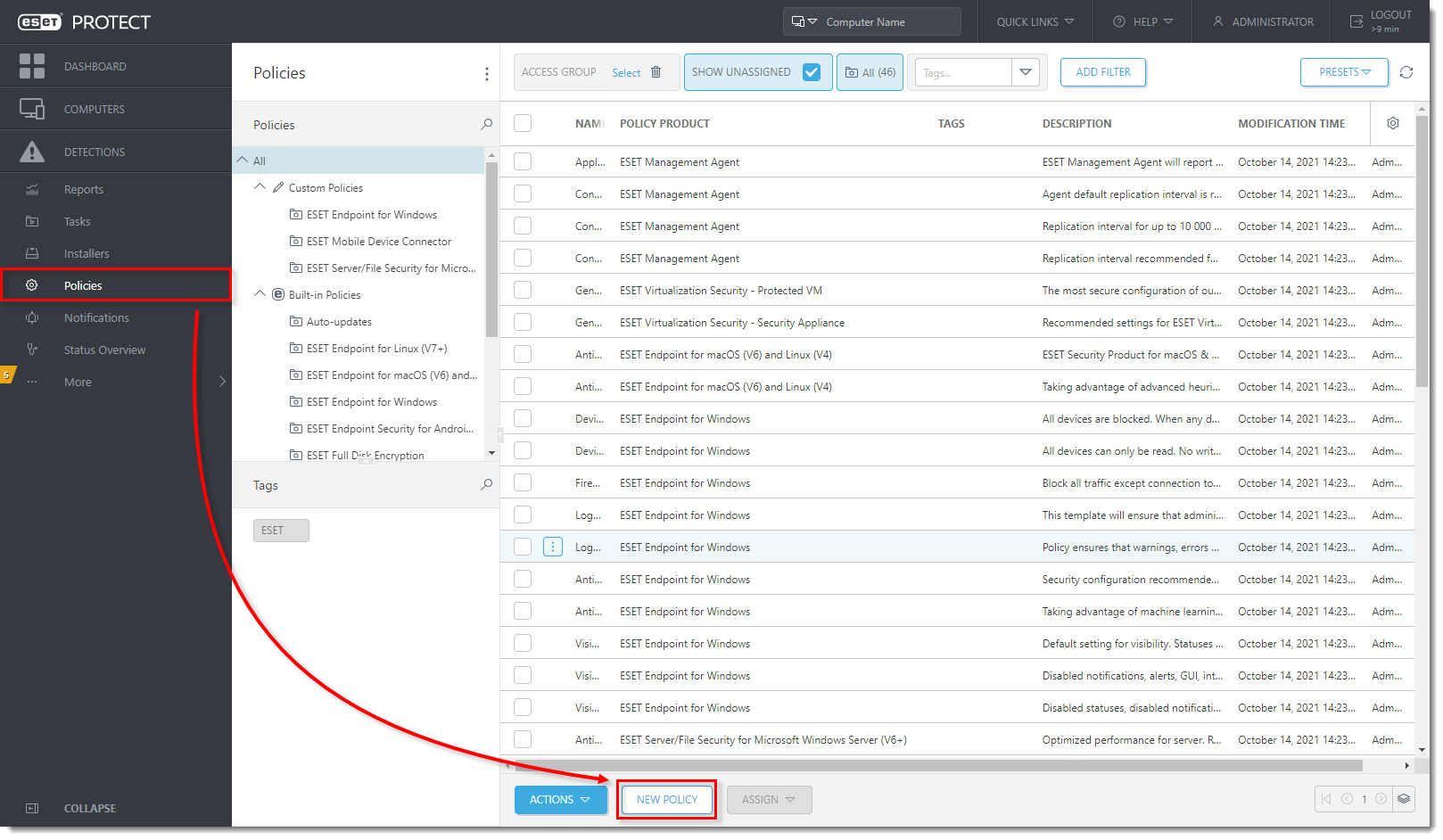
Figura 1-1
Faceți clic pe imagine pentru a o vedea mai mare într-o fereastră nouă
-
Introduceți numele politicii dumneavoastră și faceți clic pe Continue (Continuare).
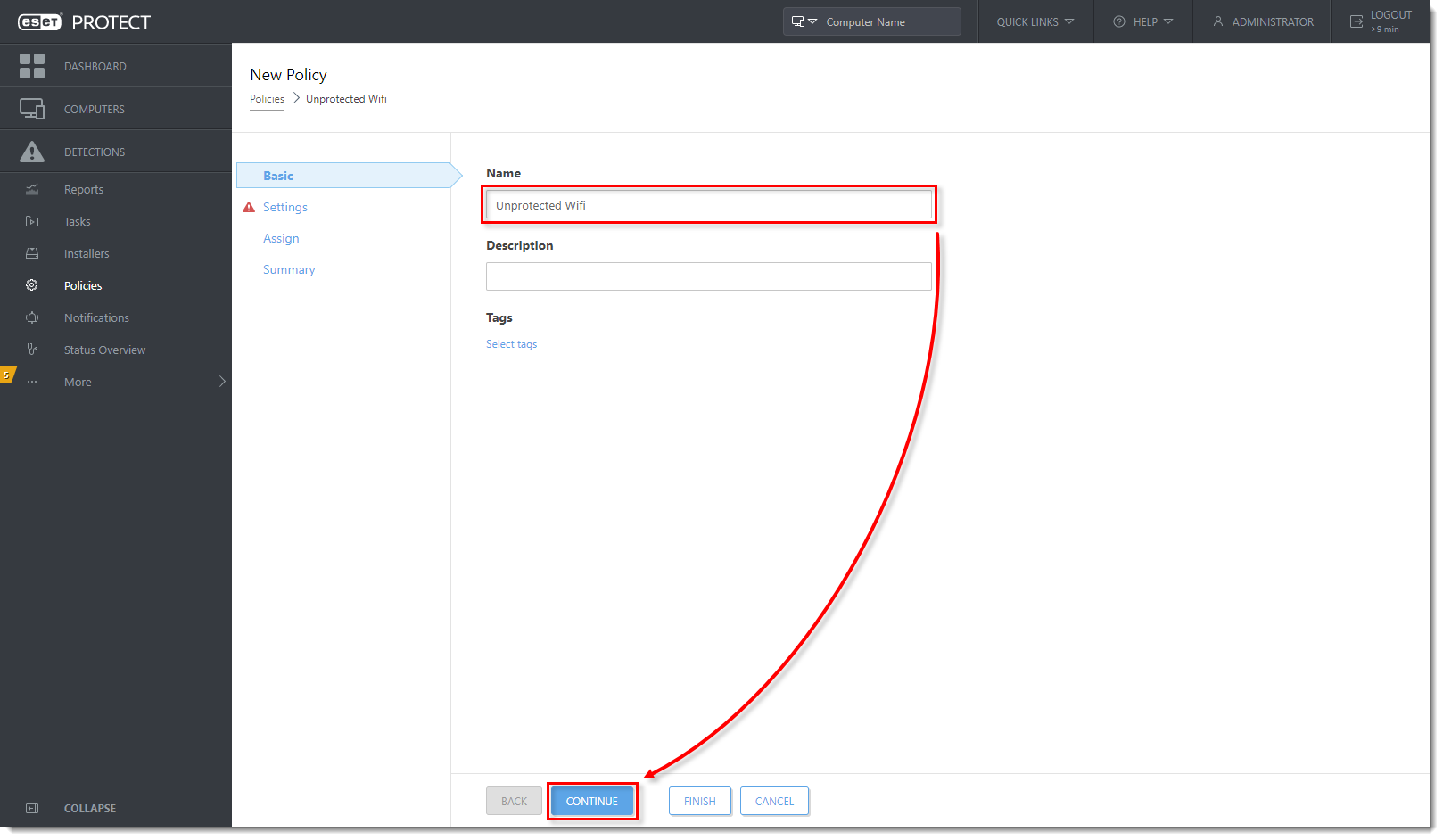
Figura 1-2
Faceți clic pe imagine pentru a o mări în fereastră nouă
-
În secțiunea Settings (Setări ), selectați produsul dumneavoastră ESET din meniul derulant. Faceți clic pe Notifications (Notificări), extindeți Desktop notifications (Notificări desktop) și faceți clic pe Edit (Editare ) lângă Desktop notifications (Notificări desktop).
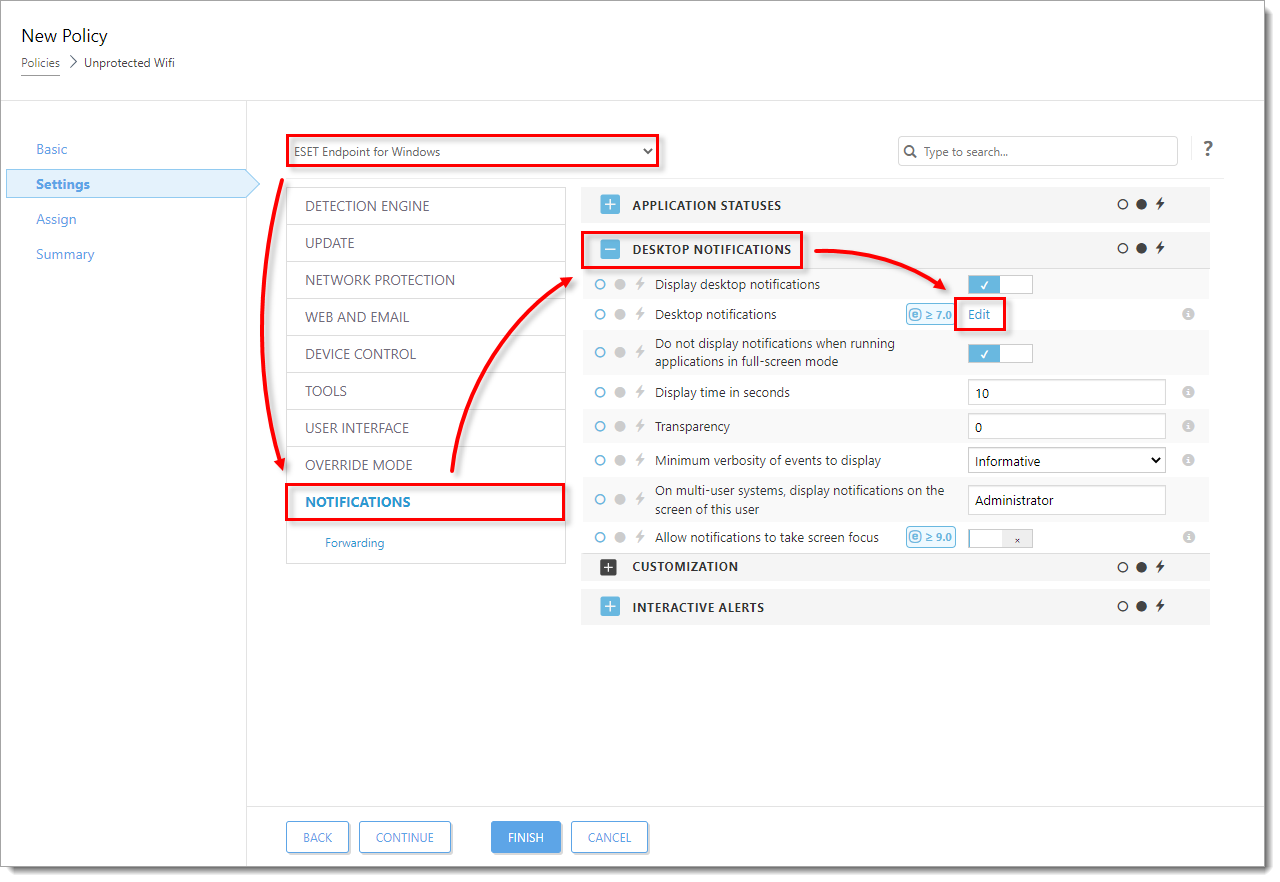
Figura 1-3
Faceți clic pe imagine pentru a o mări în fereastră nouă
-
Derulați în jos până la secțiunea Network protection (Protecție rețea ) și deselectați caseta de selectare de lângă Wifi protection warnings (Avertizări de protecție Wifi). Faceți clic pe OK.
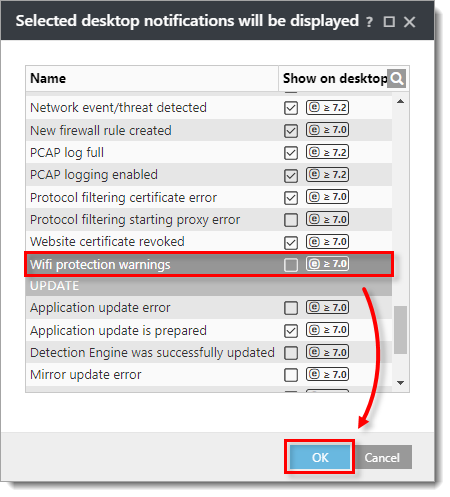
Figura 1-4
-
Faceți clic pe Assign → Assign, selectați computerele dorite pentru a le atribui noua politică. Faceți clic pe Finish (Terminare).
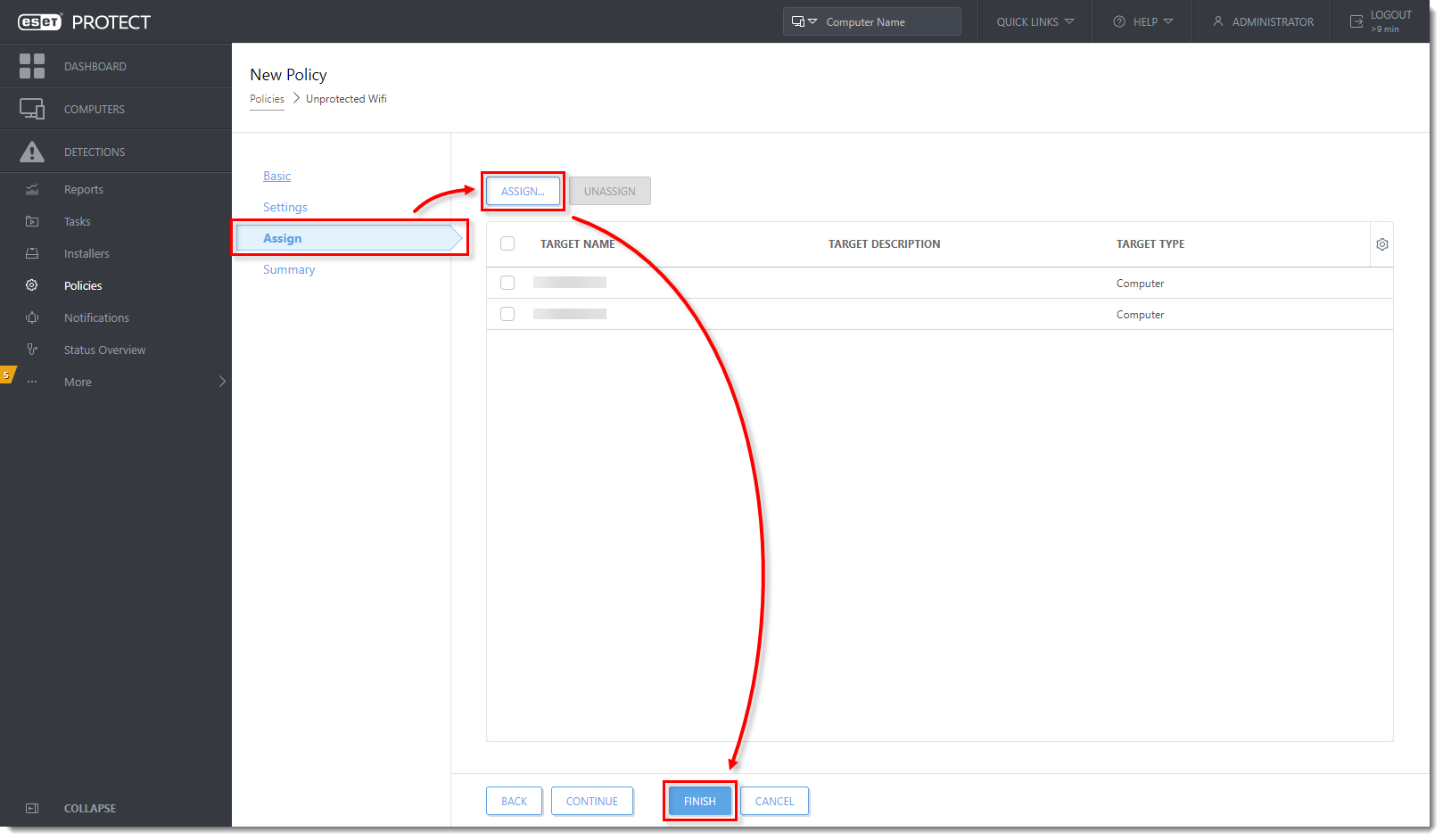
Figura 1-5
Faceți clic pe imagine pentru a o vedea mai mare într-o fereastră nouă
Stații de lucru individuale ale clienților
-
Apăsați tasta F5 pentru a deschide Configurarea avansată.
-
Faceți clic pe Notificări, extindeți Notificări desktop și faceți clic pe Editare lângă Notificări desktop.
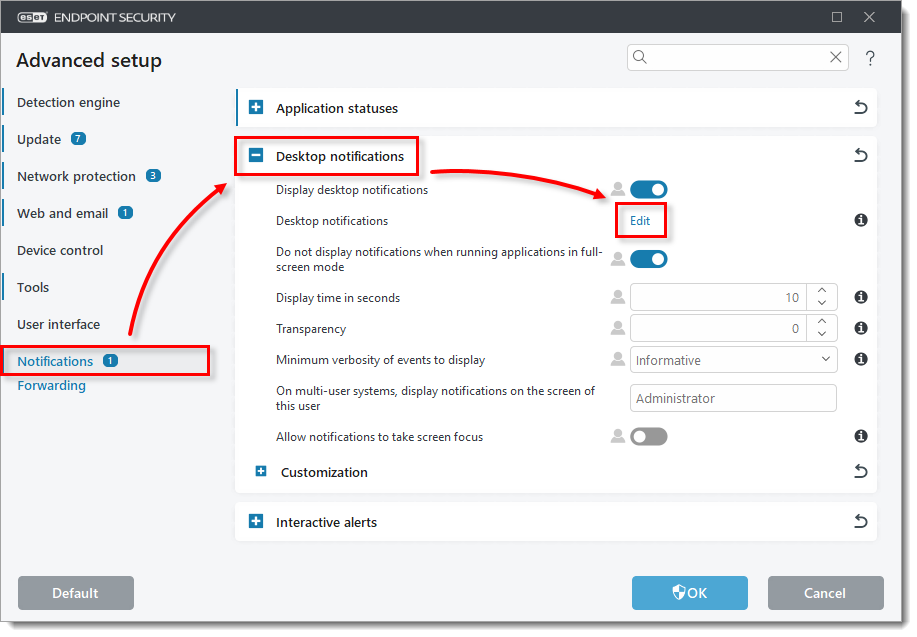
Figura 2-1
-
Derulați până la Network protection (Protecție rețea ) și deselectați caseta de selectare de lângă Wifi protection warnings (Avertizări de protecție Wifi). Faceți clic pe OK → OK pentru a ieși din Advanced setup (Configurare avansată).
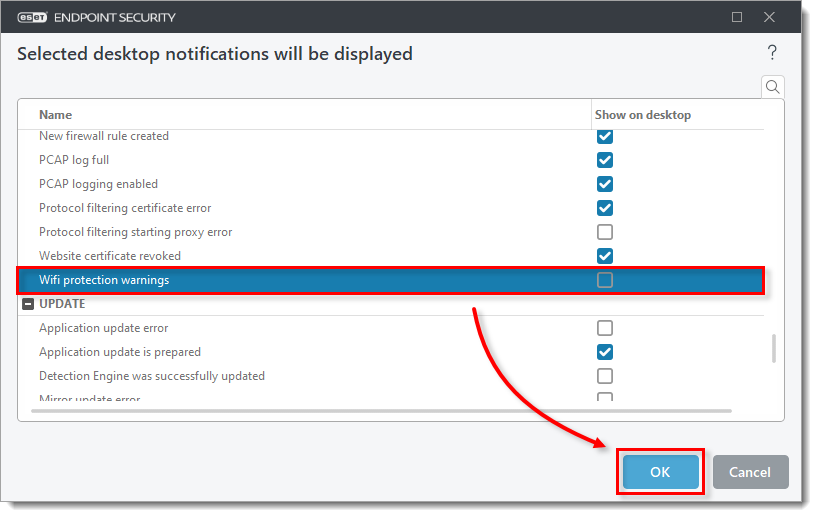
Figura 2-2